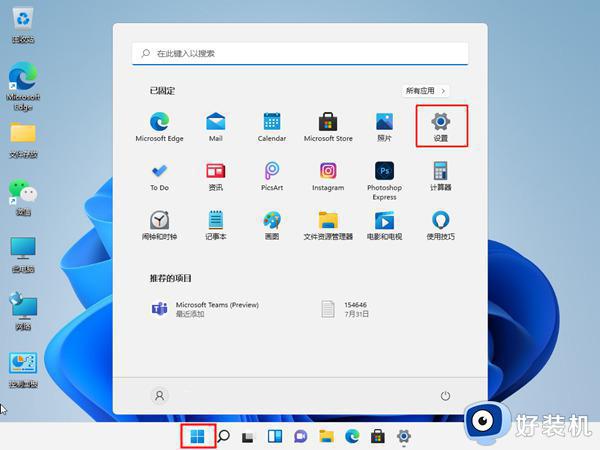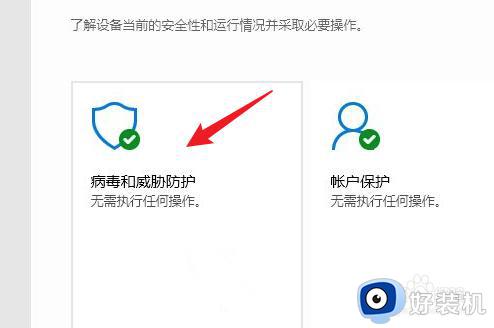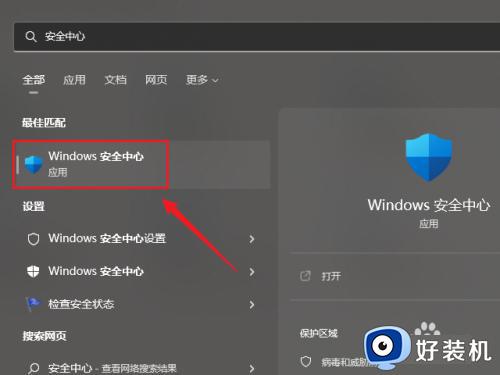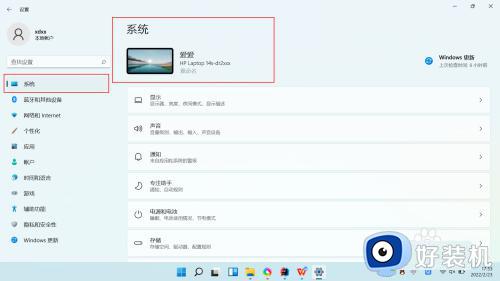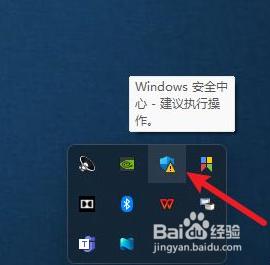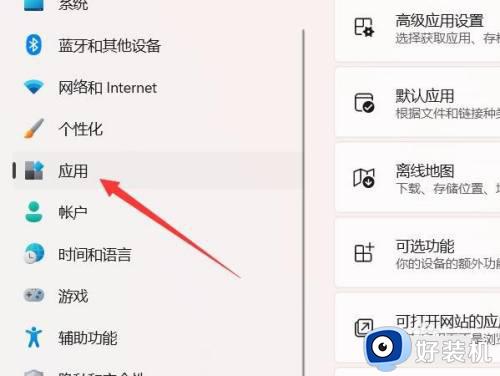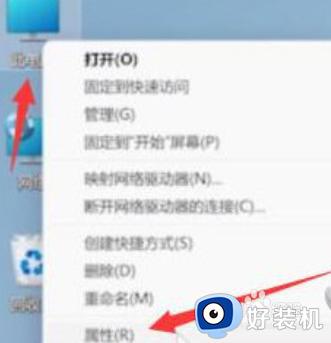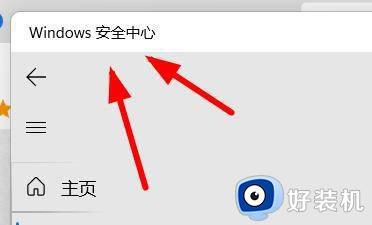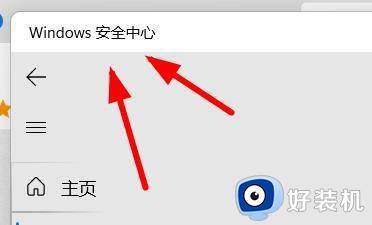win11病毒和威胁防护如何关闭 win11怎么关掉病毒和威胁防护
时间:2023-09-05 11:44:32作者:zheng
病毒和威胁防护可以保护我们的win11电脑不被病毒文件攻击,但是也会占用win11电脑很多的运行内存,而且有时会出现病毒和威胁防护将win11电脑的应用程序或者一些进程拦截,非常麻烦,有些用户就想要将其关闭,今天小编就给大家带来win11病毒和威胁防护如何关闭,操作很简单,大家跟着我的方法来操作吧。
推荐下载:win11 iso下载
方法如下:
1、任务栏中点击【防护图标】。
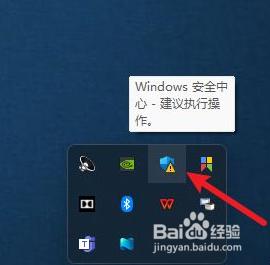
2、在页面中点击【病毒和威胁防护】畜季盆愁注。
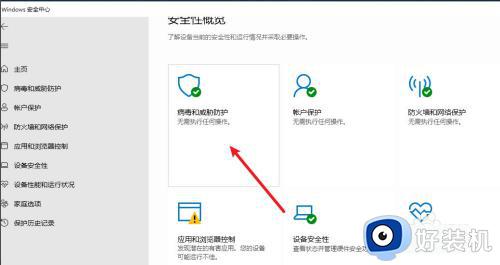
3、进入页面找到【管理设置】。
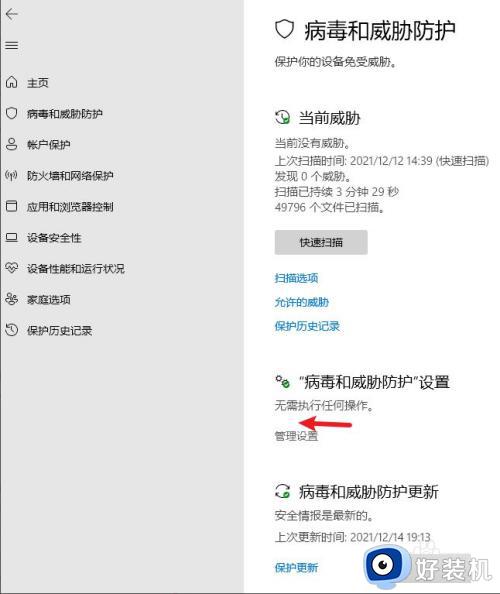
4、选择关闭实时保态裕护。
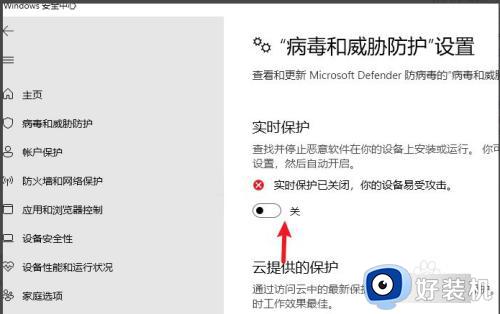
以上就是win11病毒和威胁防护如何关闭的全部内容,有遇到相同问题的用户可参考本文中介绍的步骤来进行修复,希望能够对大家有所帮助。